بحث وتنزيل برامج تشغيل طابعة الصور Epson Stylus Photo T50
قد يحتاج مالكو طابعة الصور Epson Stylus Photo T50 إلى برنامج تشغيل إذا كان الجهاز ، على سبيل المثال ، يتصل بجهاز كمبيوتر بعد إعادة تثبيت نظام التشغيل أو جهاز كمبيوتر جديد. ستتعرف في المقالة على مكان العثور على برنامج لجهاز الطباعة هذا.
محتوى
برنامج لإبسون ستايلس فوتو T50
إذا لم يكن لديك قرص مضغوط لبرنامج التشغيل أو إذا لم يكن هناك محرك أقراص في الكمبيوتر ، فاستخدم الإنترنت لتنزيل البرنامج. على الرغم من حقيقة أن إبسون نفسها أحالت طراز T50 إلى نموذج الأرشيف ، فإن السائقين لا يزالون متاحين على المورد الرسمي للشركة ، ولكن هذه ليست الطريقة الوحيدة للعثور على البرامج الضرورية.
الطريقة 1: موقع الشركة
الخيار الأكثر موثوقية هو الموقع الرسمي للشركة المصنعة. يمكنك هنا تنزيل الملفات الضرورية لمستخدمي MacOS وجميع الإصدارات الشائعة من Windows باستثناء 10. بالنسبة لهذا الإصدار ، يمكنك محاولة تثبيت برنامج التشغيل في وضع التوافق مع Windows 8 أو اللجوء إلى أساليب أخرى ، كما هو موضح أدناه.
- افتح موقع الشركة باستخدام الرابط أعلاه. هنا ، انقر على "السائقين والدعم" على الفور.
- في حقل البحث ، أدخل اسم طراز طابعة الصور - T50 . من القائمة المنسدلة مع النتائج ، حدد الأول.
- ستتم إعادة توجيهك إلى صفحة الجهاز. عند الانتقال إلى أسفل ، سترى قسمًا مع دعم البرامج ، حيث تحتاج إلى توسيع علامة التبويب "Drivers and Utilities (برامج التشغيل والأدوات المساعدة)" والإشارة إلى إصدار نظام التشغيل الخاص بك مع عمق البت الخاص به.
- ستظهر قائمة بالتنزيلات المتاحة ، والتي تتكون في حالة برنامج التثبيت الواحد. تحميل البرنامج وتفريغ الأرشيف.
- قم بتشغيل الملف .exe وانقر فوق "الإعداد" .
- تظهر نافذة مزودة بثلاثة طرازات من أجهزة Epson ، نظرًا لأن برنامج التشغيل هذا مناسب لجميع الأجهزة. حدد الماوس الأيسر فوق T50 وانقر فوق "موافق" . إذا كانت لديك طابعة أخرى متصلة تستخدمها كطابعة رئيسية ، فلا تنس إلغاء تحديد الخيار "استخدام بشكل افتراضي" .
- قم بتغيير لغة المثبت أو اتركه بشكل افتراضي وانقر فوق "موافق" .
- في النافذة التي تحتوي على "اتفاقية الترخيص" ، انقر فوق "قبول" .
- سيبدأ التثبيت.
- ستظهر رسالة أمان Windows تطلب إذنًا للتثبيت. نتفق مع زر المقابلة.
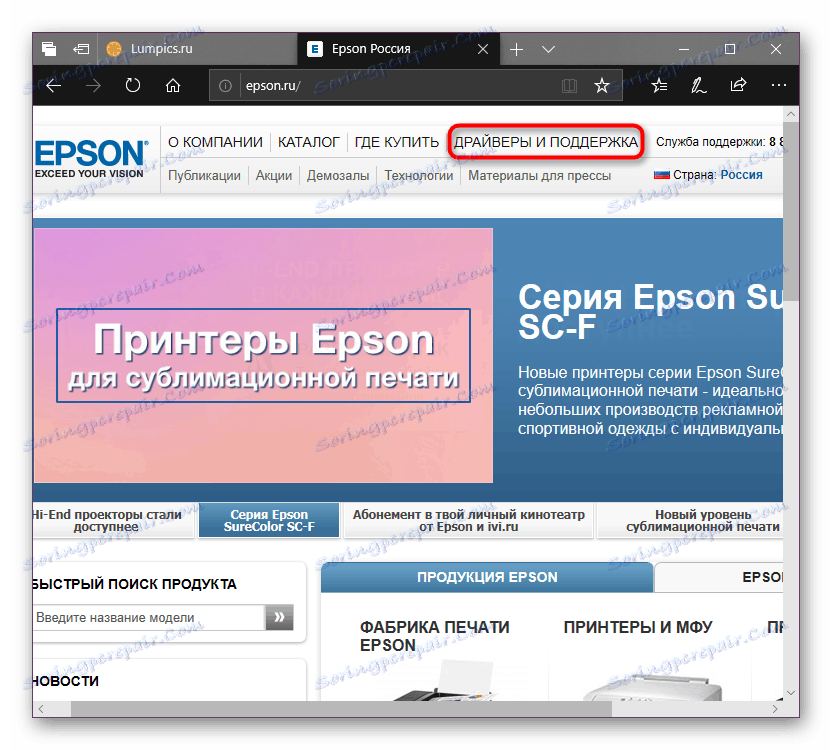
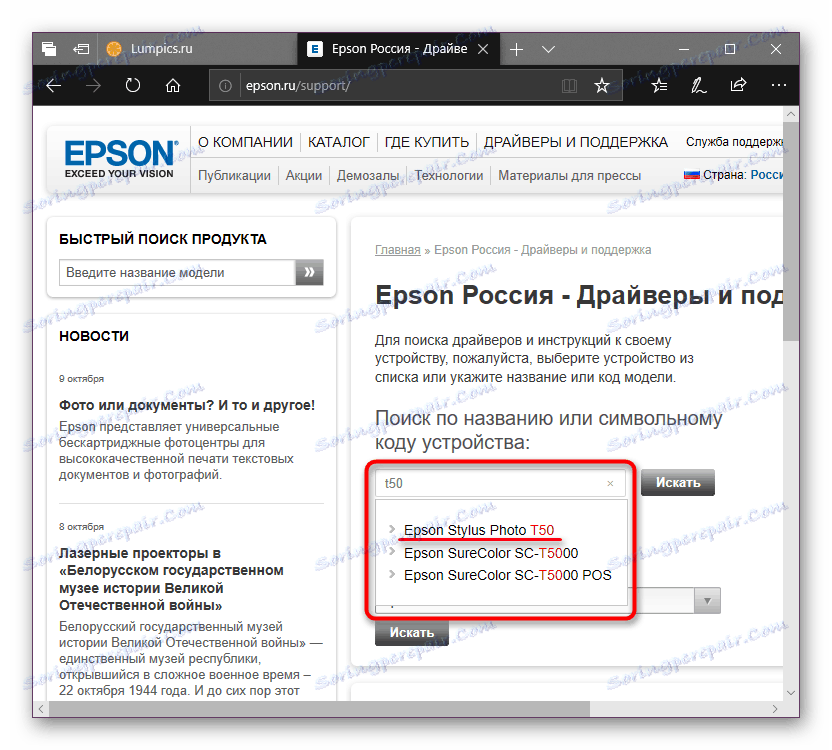
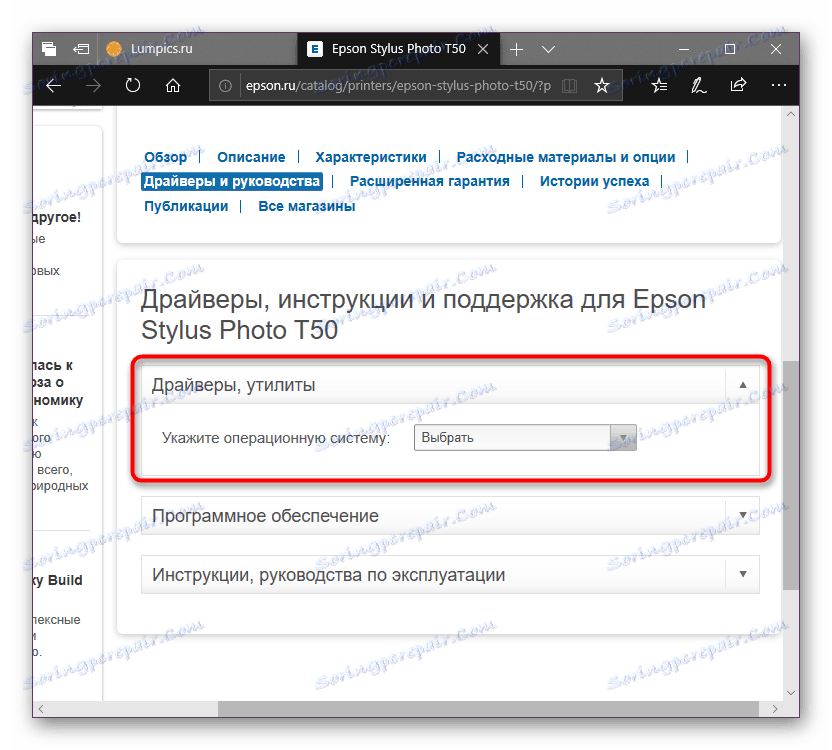
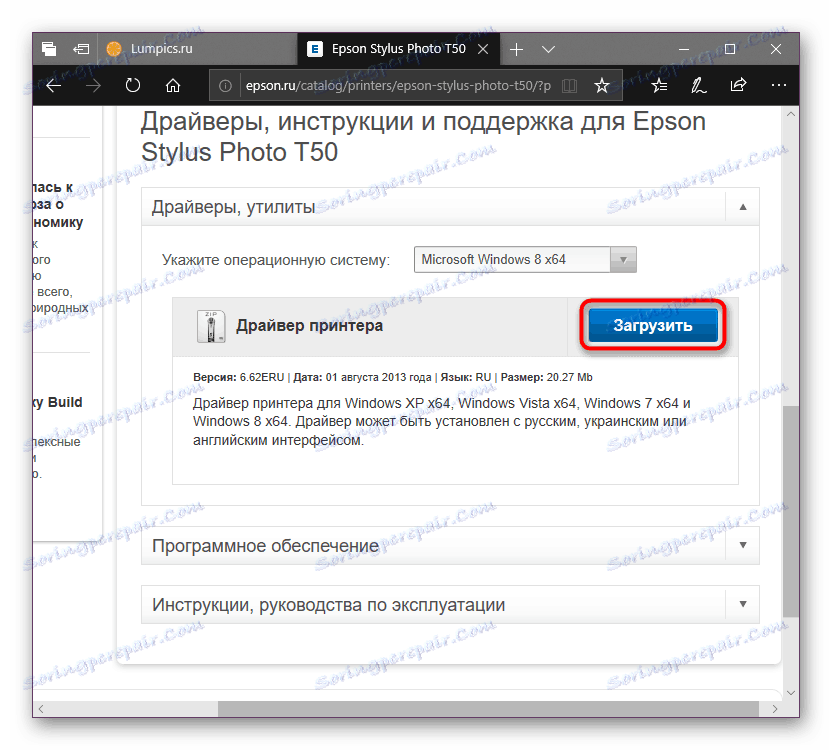
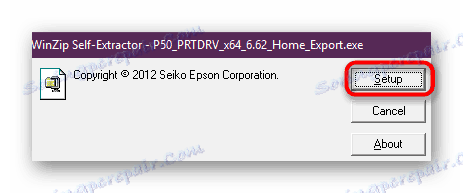
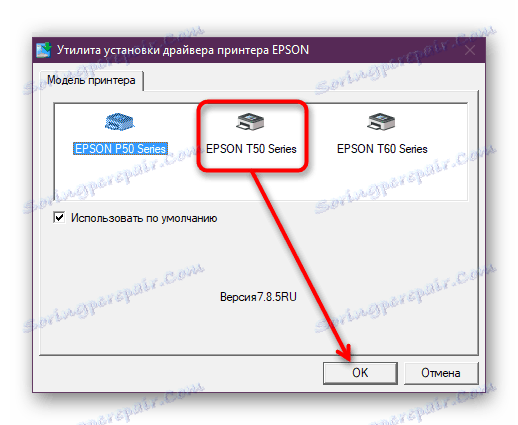
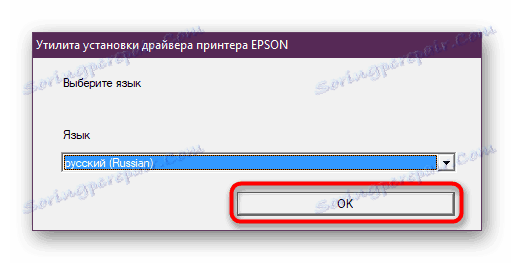
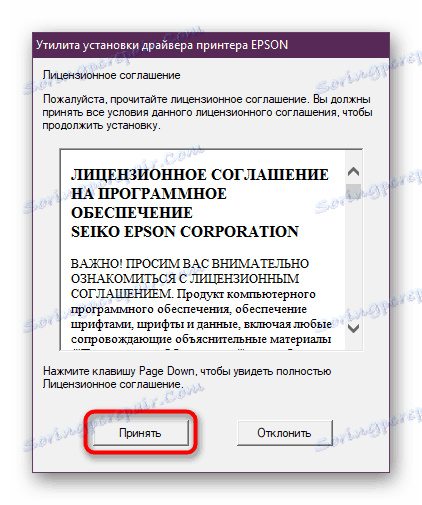
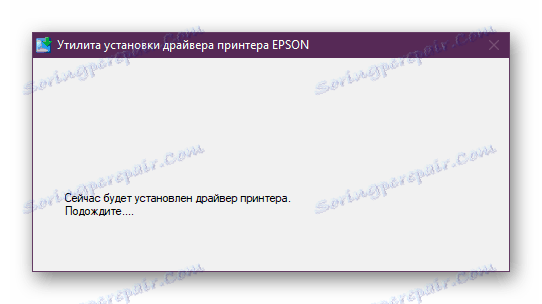
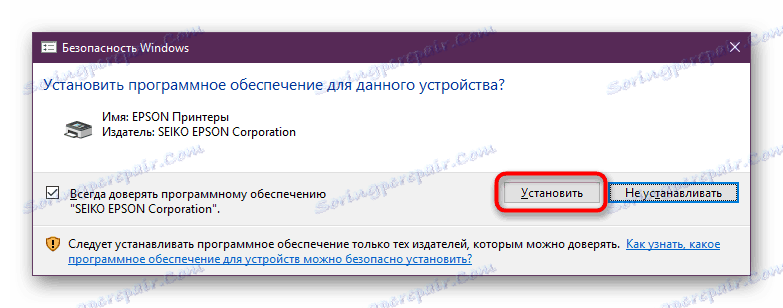
انتظر حتى تكتمل العملية ، وبعدها ستتلقى إشعارًا وتكون قادرًا على بدء استخدام الطابعة.
الطريقة 2: Updates Software Updater
لدى الشركة المصنعة أداة مساعدة خاصة تسمح لك بتثبيت برامج متنوعة على جهاز الكمبيوتر الخاص بك ، بما في ذلك برنامج التشغيل. في جوهرها ، لا تختلف كثيراً عن الطريقة الأولى ، حيث يتم استخدام نفس الخوادم للتنزيل. يكمن الاختلاف في الميزات الإضافية للأداة ، والتي يمكن أن تكون مفيدة لمستخدمي إبسون النشطين.
انتقل إلى صفحة تنزيل برنامج Epson Software Updater
- ابحث عن قسم التنزيل على الصفحة وقم بتنزيل الملف لنظام التشغيل الخاص بك.
- شغّل المثبت واقبل بنود اتفاقية المستخدم مع المعلمة "موافقة" .
- انتظر حتى يتم فك حزم ملفات التثبيت. في هذا الوقت ، يمكنك توصيل الجهاز بالكمبيوتر.
- بعد اكتمال التثبيت ، ستبدأ أداة تحديث البرامج من إبسون. هنا ، إذا كان هناك العديد من الأجهزة المتصلة ، فاختر T50 .
- ستجد تحديثات مهمة موجودة في قسم "تحديثات المنتج الأساسية" ، هناك ستجد أيضًا البرنامج الثابت لطابعة الصور. ثانوي - أدناه ، في "برامج أخرى مفيدة" . بعد تعطيل العناصر غير الضرورية ، انقر فوق الزر "تثبيت ... عناصر (عناصر)" .
- سيبدأ تركيب برامج التشغيل والبرامج الأخرى. ستتم مطالبتك مرة أخرى بقبول شروط اتفاقية الترخيص.
- اكتمال تثبيت برنامج التشغيل مع نافذة إعلام. سيواجه المستخدمون الذين يقومون بتحديد تحديث البرنامج الثابت بالإضافة إلى شيء ما مثل هذه النافذة ، حيث ستحتاج إلى النقر فوق "ابدأ" ، بعد قراءة جميع التوصيات لتجنب تشغيل الجهاز بشكل غير صحيح.
- أخيرا انقر فوق "إنهاء" .
- تظهر نافذة Epson Software Updater ، لإعلامك بأن تثبيت البرنامج المحدد بأكمله قد اكتمل. يمكنك إغلاقه وبدء الطباعة.
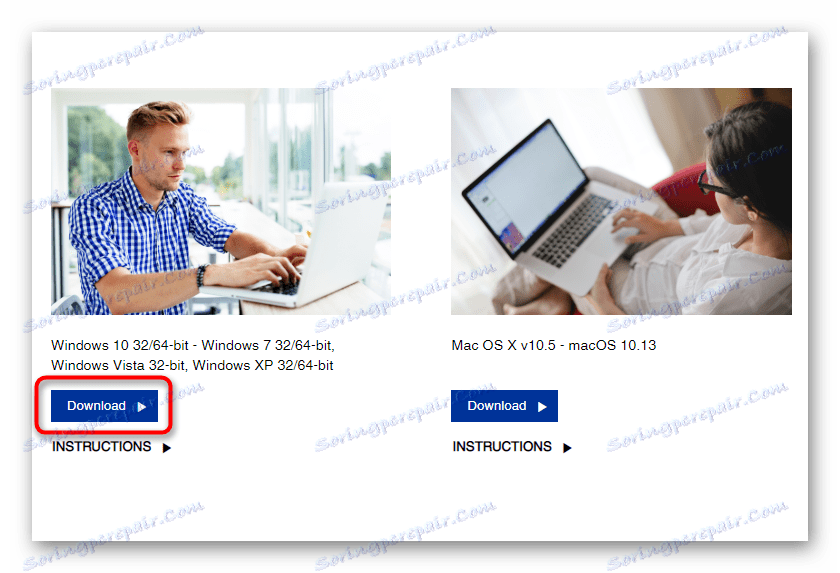
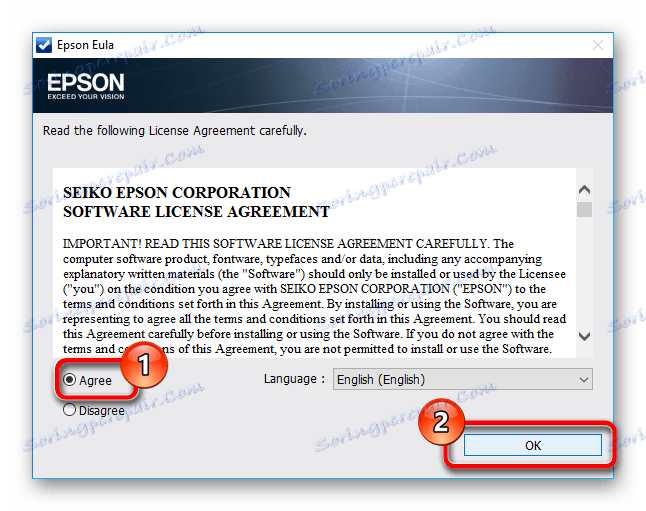
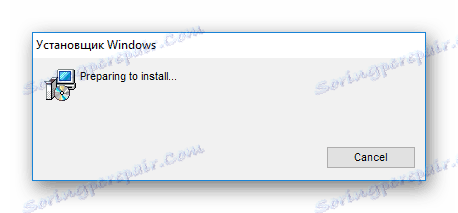
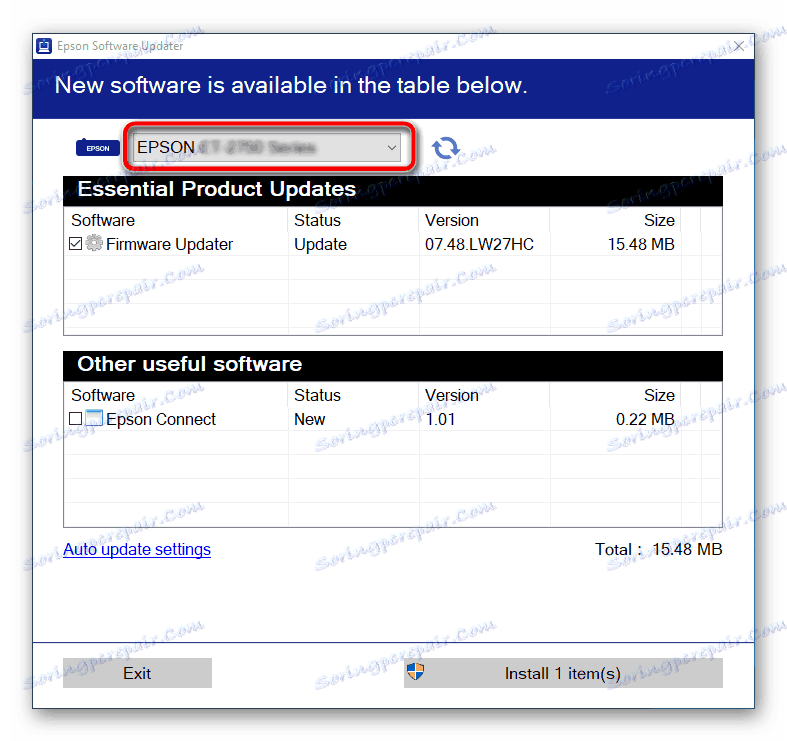
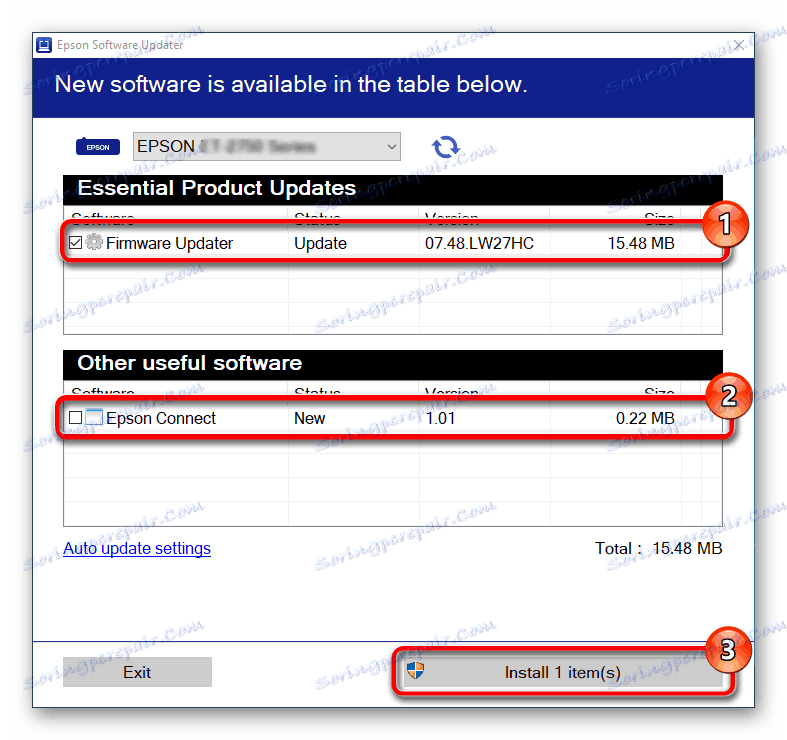
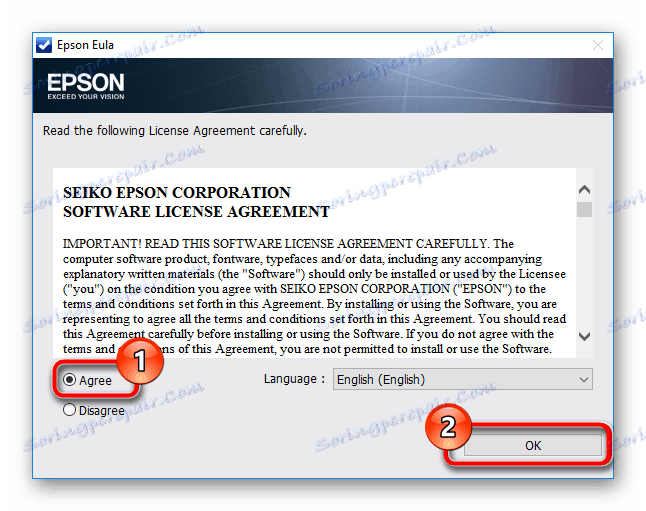
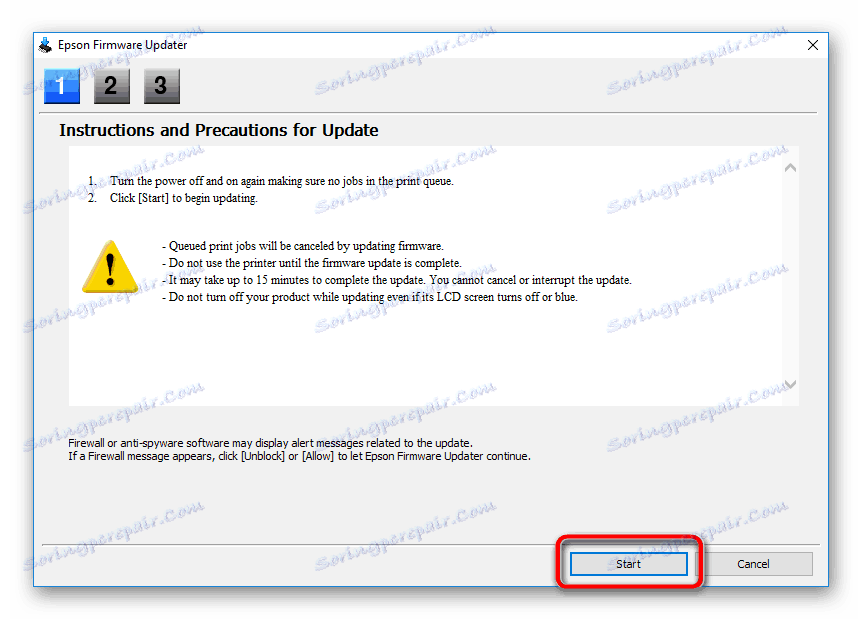
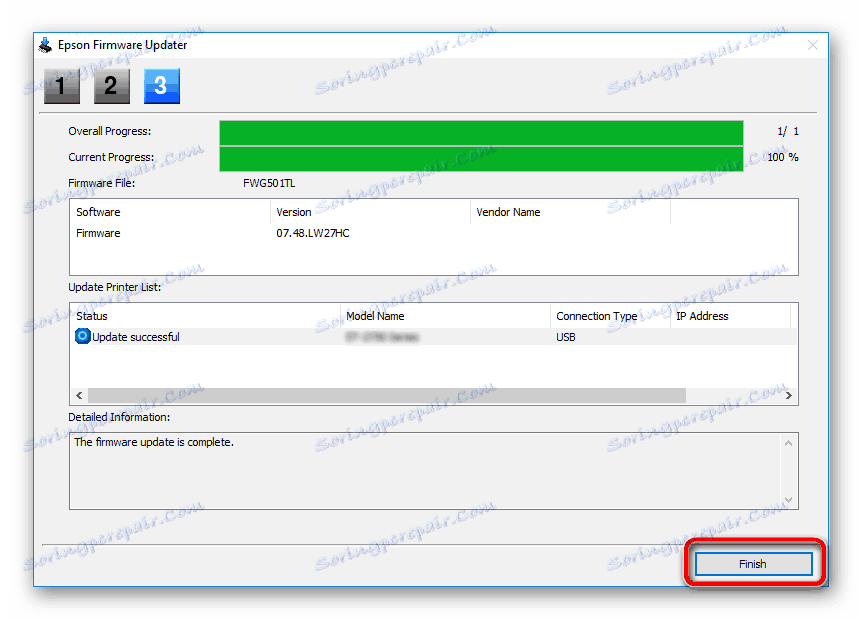
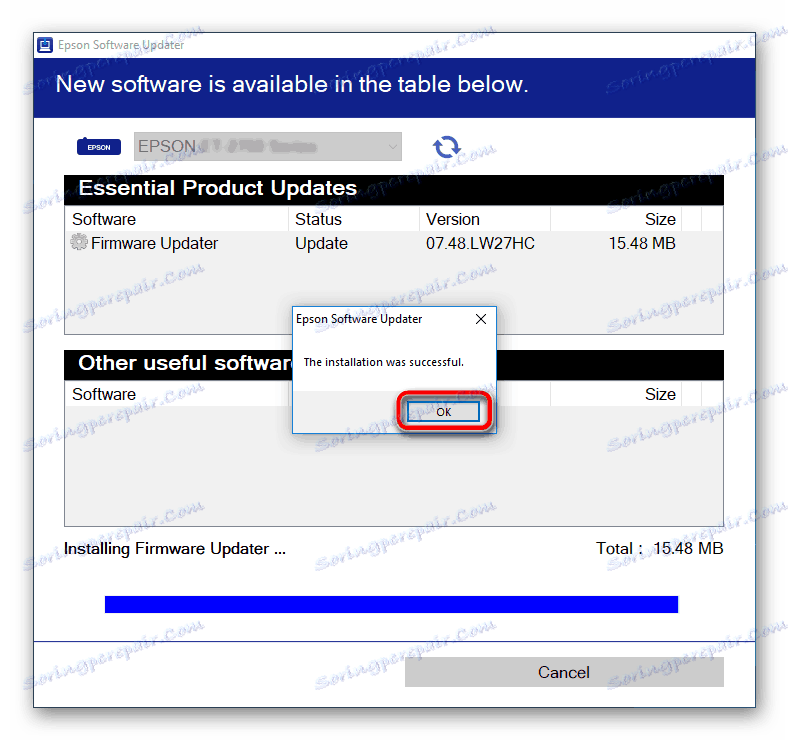
الطريقة الثالثة: برنامج تابع لجهة أخرى
إذا رغبت في ذلك ، يمكن للمستخدم تثبيت برنامج التشغيل الضروري من خلال البرامج التي تتخصص في فحص مكونات أجهزة الكمبيوتر الشخصية والبحث عنها ونظام التشغيل الخاص بالبرمجيات المناسبة. معظمهم يعملون مع الأجهزة الطرفية المتصلة ، لذلك يجب ألا يكون هناك صعوبة في البحث. إذا كنت ترغب في ذلك ، فيمكنك تثبيت برامج تشغيل أخرى ، وإذا كنت لا تحتاج إليها ، فما عليك سوى إلغاء التثبيت.
مزيد من التفاصيل: أفضل برنامج لتثبيت برامج التشغيل
يمكننا التوصية حل Driverpack و دريفيرماكس كبرامج مع قاعدة البيانات الأكثر شمولا من السائقين والتحكم البسيط. إذا لم تكن لديك المهارات اللازمة للعمل مع هذه البرامج ، فإننا نقترح عليك قراءة التعليمات الخاصة باستخدامها.
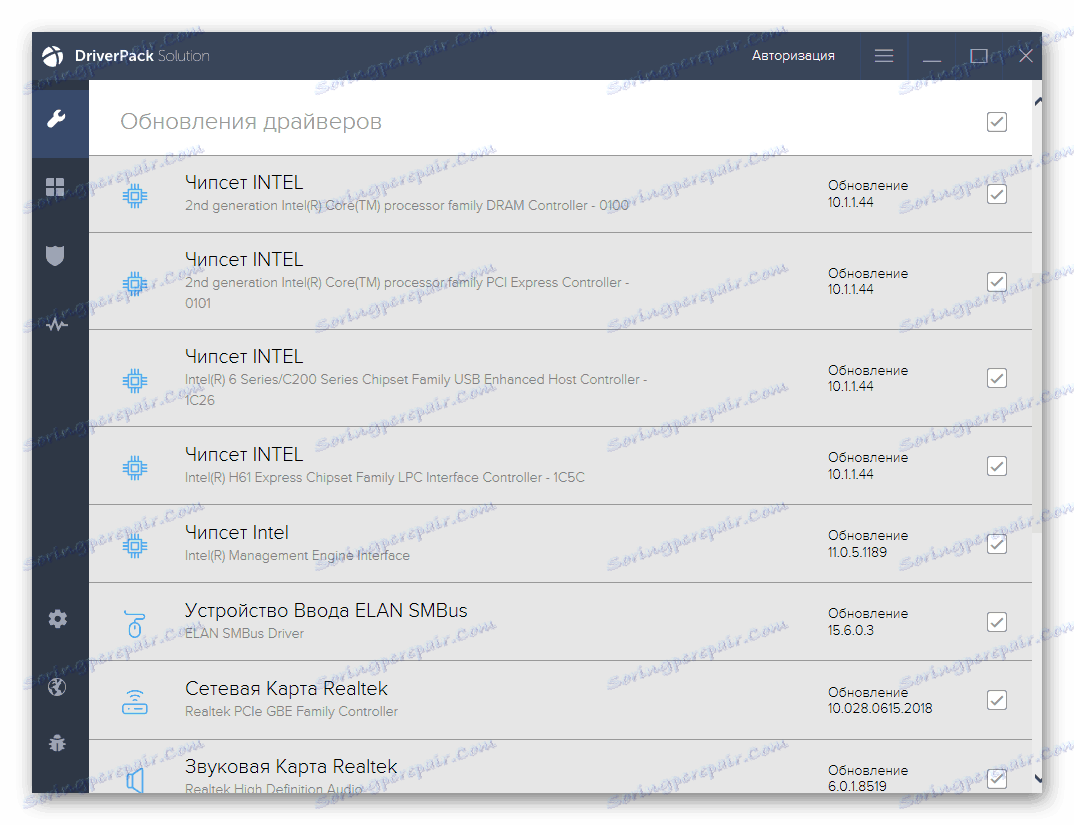
مزيد من التفاصيل:
كيفية تحديث برامج التشغيل على جهاز الكمبيوتر الخاص بك باستخدام برنامج DriverPack Solution
تحديث السائقين باستخدام DriverMax
الطريقة الرابعة: معرف طابعة الصور
يحتوي الطراز T50 ، مثل أي مكون فعلي آخر للكمبيوتر ، على رقم جهاز فريد. إنه يوفر التعرف على الأجهزة بواسطة النظام ويمكن استخدامه من قبلنا للبحث عن سائق. يتم نسخ المعرف من مدير الأجهزة ، ولكن من أجل التبسيط ، سنقدمه هنا:
USBPRINTEPSONEpson_Stylus_Ph239E
يمكنك مقابلة وصف آخر ، على سبيل المثال ، أنه محرك لـ P50 ، ولكن الشيء الرئيسي هو الانتباه إلى أي سلسلة تنتمي إليه. إذا كانت هذه هي سلسلة T50 ، كما في الصورة أدناه ، فهي تناسبك.
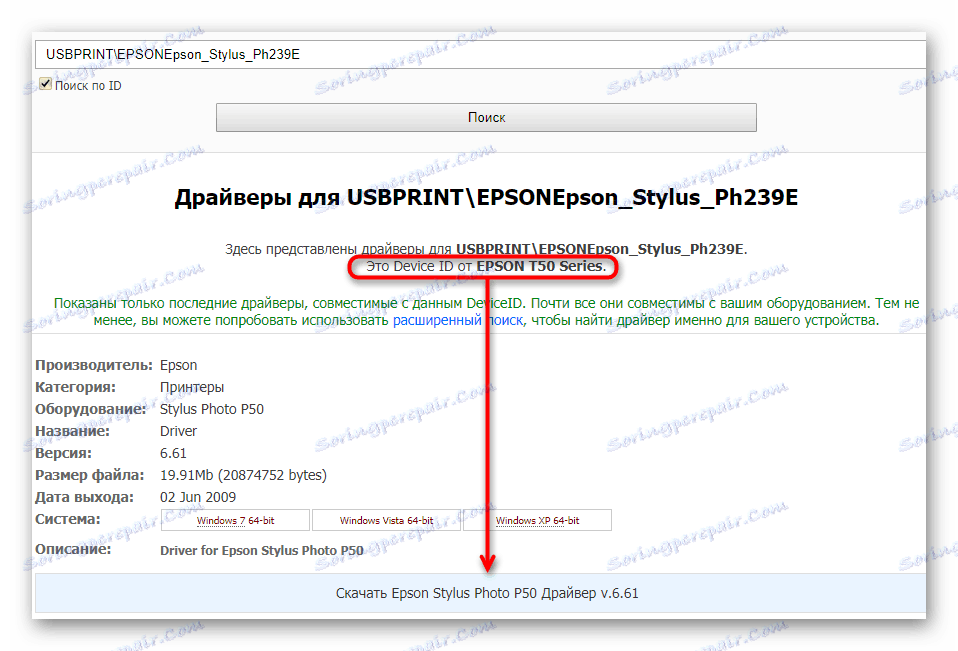
وتناقش طريقة تثبيت برنامج التشغيل عن طريق معرف في مقالتنا الأخرى.
مزيد من التفاصيل: البحث عن برامج التشغيل حسب معرف الجهاز
الطريقة الخامسة: أداة Windows القياسية
يمكن لـ "مدير الأجهزة" المذكور أعلاه العثور على السائق بشكل مستقل. هذا الخيار محدود للغاية: لا يتم تخزين أحدث البرامج على خوادم Microsoft ، ولا يتلقى المستخدم تطبيقًا إضافيًا ، والذي يكون ضروريًا في الغالب للعمل مع طابعة صور. لذلك ، يمكن استخدامه في حالة وجود بعض المشاكل أو الطباعة السريعة للصور والصور.
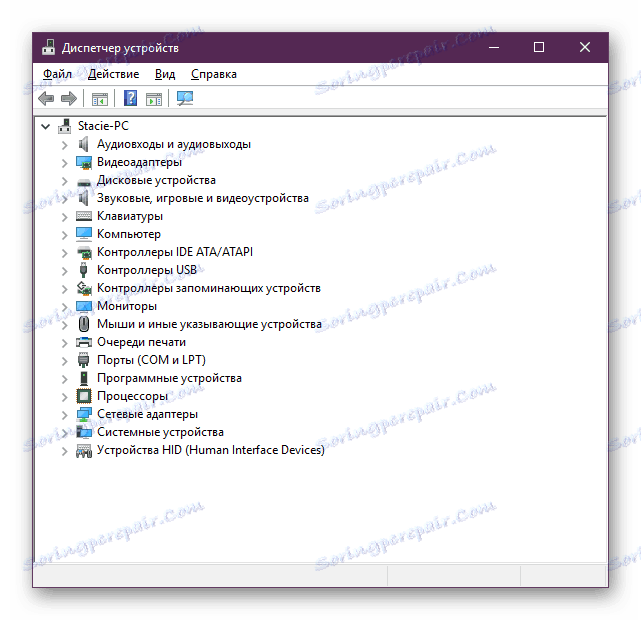
مزيد من التفاصيل: تثبيت برامج التشغيل باستخدام أدوات Windows القياسية
والآن ، أنت الآن تعرف طرق تثبيت برامج تشغيل Epson Stylus Photo T50. اختر أفضل ما يناسبك وتحت الوضع الحالي ، واستخدمه.